İmzager Kurumsal Kurulum Süreci
-
İmzager Kurumsal’ı İndirme
İmzager Kurumsal uygulaması İmzager Kurumsal | Kamu SM - Yazılım Platformu sitesi üzerinden indirilebilir durumdadır. İndirme linklerine ulaşmak için Şekil 1’de görülen ekrandan Yeni hesap yarat linkinden üye olunarak sonrasında kullanıcı girişi yapılmalıdır.
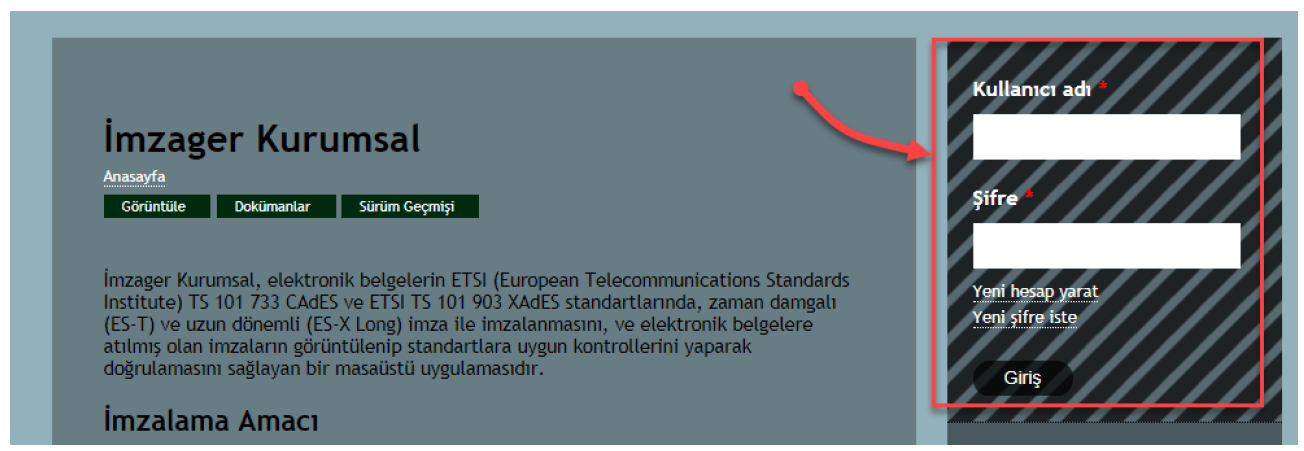
Şekil 1 İmzager Kurumsal İndirme Ekranı
-
Yükleme Adımları
İmzager Kurumsal kendi sisteminize uygun dosyayı seçerek kurulumu başlatabilirsiniz.
Kurulum dosyası açılmadan önce Şekil 2’de görülen Windows Güvenlik Duvarı uyarısı çıkabilir. Burada indirilen dosyanın “Verified Publisher” olduğuna dikkat ediniz. Bu dosyanın TÜBİTAK BİLGEM tarafından imzalandığını ve değiştirilmediğini garanti eder.
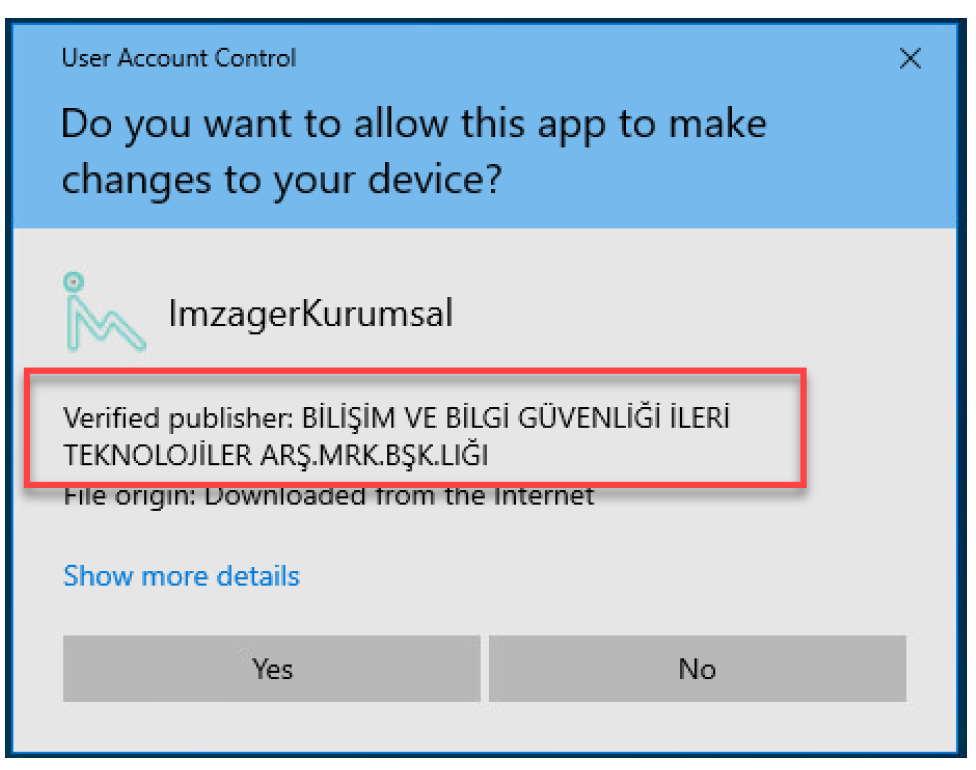
Şekil 2 Windows Güvenlik Duvarı Uyarısı
Kurulum başladığında Şekil 3’teki Kurulum Sihirbazı karşılama ekranı açılır. Bu ekranda ileri butonuna tıklayarak kurulum devam ettirilir.

Şekil 3 Kurulum Ekranı - 1
Bir sonraki ekranda kullanıcı lisans sözleşmesinin okunup onaylanması beklenir. Sözleşme okunmadan işlem yapılmasına izin verilmez. “Onaylıyorum” seçimi yapılmadan İleri butonu aktif hale gelmeyecektir. Lisans sözleşmesini okuyup devam etmek için İleri butonuna tıklayınız.

Şekil 4 Kurulum Ekranı – 2
Şekil 5’te görülen bir sonraki ekranda İmzager Kurumsal uygulamasının nereye kurulacağının seçimi yaptırılır. Varsayılan olarak “Program Files” altına kurabilir veya kendi klasör dizininizi seçebilirsiniz.

Şekil 5 Kurulum Ekranı – 3
Bir sonraki ekranda Başlat çubuğunda oluşturulacak kısayol seçimi yapılır.
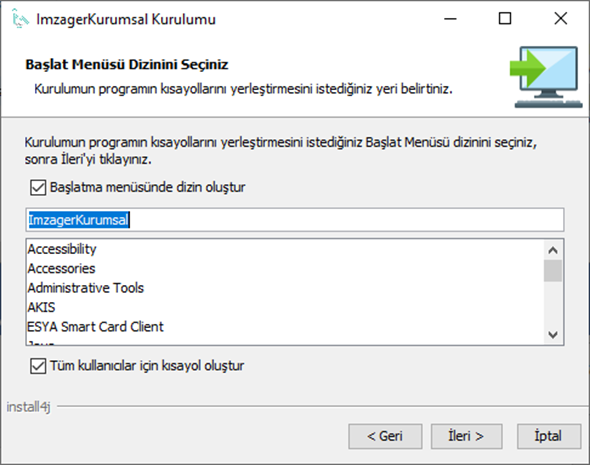
Şekil 6 Kurulum Ekranı – 6
İleri butonuna tıklandığında Şekil 7’deki ekran gelir. Bu ekrandan “imz” ve “p7s” uzantılı dosyaların İmzager ile ilişkilendirilmesi yapılır. Böylece Bu uzantıya sahip dosyalar çift tıklandığında otomatik olarak İmzager Kurumsal uygulaması ile açılır.

Şekil 7 Kurulum Ekranı – 5
Sonraki ekran kurulumun son ekranıdır. Masaüstünde uygulama kısayolu oluşturmak isteniyorsa bu seçenek seçilir.

Şekil 8 Kurulum Ekranı – 6
Sonrasında kurulum işlemi başlar. Bu aşamada kurulumun bitmesi beklenir. Kurulum tamamlandığında kurulumun başarılı olduğuna dair bilgilendirme ekranı çıkar. Son butonuna basarak kurulumdan çıkılabilir.

Şekil 9 İmzager Kurulum Tamamlandı Ekranı
Bu adımla birlikte kurulum tamamlanır.
Sonrasında Kurum Yetkilisi Ayar dosyası oluşturmak için İmzager Kurumsal çalıştırılabilir.
 Dikkat
Dikkat
